Introduction Genius Comfy KB-21e Scroll est un clavier novateur pour les applications Office et la navigation sur Internet comportant 21 touches « rapides » ainsi que le nouveau logo Genius. Incluant également les touches de raccourcis de Windows et une molette de défilement, il vous permet d’accéder plus facilement aux programmes Office (vous pouvez ouvrir Word et Excel instantanément). Il possède également une fonction de navigation rapide sur Internet et entre vos documents Windows. Le clavier compatible à 125/126/127/128/130 touches offre un accès immédiat aux fonctions Multimédia, Internet, Messagerie électronique, Poste de travail et Calculatrice. De plus, il comprend également un support de paumes confortable pour donner à vos mains une meilleure position de frappe. Configuration matérielle requise Windows XP / Me / 2000 / 98 Lecteur de CD-ROM ou de DVD Installation du matériel 1. 2. 3. Port souris Port clavier Port USB Éteignez votre ordinateur. Branchez le clavier PS/2 dans le port clavier de votre ordinateur. Connectez le câble USB du clavier au port USB de votre ordinateur. Installation du logiciel 1. 2. 3. 4. Vérifiez que le clavier est bien connecté à votre ordinateur. Insérez le CD contenant les pilotes dans votre lecteur de CD-ROM et patientez quelques instants. Pour la plupart des systèmes, le programme d’installation démarre automatiquement. Si ce n’est pas le cas, démarrez manuellement le programme d’installation en sélectionnant Démarrer/Exécuter et saisissez « D:\setup » ( « D » représente votre lecteur de CD-ROM), puis appuyez sur la touche Entrée. Suivez ensuite les instructions qui apparaissent à l’écran pour installer le logiciel. Touches de raccourcis Internet et Multimédia 1. Word : Ouvre l'application Word 2. Excel : Ouvre l'application Excel 3. Molette de défilement : Pour une navigation simplifiée et un passage rapide entre vos applications. (Si vous souhaitez sélectionner 4. Vol.+/- : Augmentation ou diminution du volume sonore l’application, utilisez de nouveau la molette de défilement.) 5. Muet : Supprime le son 6. Lecture et Pause : Lecture et pause dans un CD audio ou vidéo 7. Marche arrière : Piste précédente dans un CD audio ou vidéo 8. Suite : Piste suivante dans un CD audio ou vidéo 9. Stop : Arrêt de la lecture dans un CD audio ou vidéo 10. Média : Contrôle la lecture des CD musicaux et des sons de l’ordinateur 11. E-mail : Ouvre le dossier de la messagerie électronique 12. Stop : Arrête votre commande lors de l’utilisation de votre navigateur 13. Rafraîchissement : Actualise la page 14. Retour : Affichage de la page précédente dans le navigateur Internet 15. www : Ouvre le navigateur Internet (Netscape ou IE) 16. Suite : Affichage de la page suivante dans le navigateur Internet 17. Rechercher : Ouvre la fonction de recherche lors de l’utilisation de votre navigateur 18. Favoris : Ouvre mon site Web favori 19. Veille : Met l'ordinateur en mode veille 20. Calculatrice : Ouvre la calculatrice dans Windows 21. Poste de travail : Ouvre le dossier Poste de travail dans Windows ">
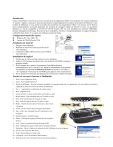
Lien public mis à jour
Le lien public vers votre chat a été mis à jour.